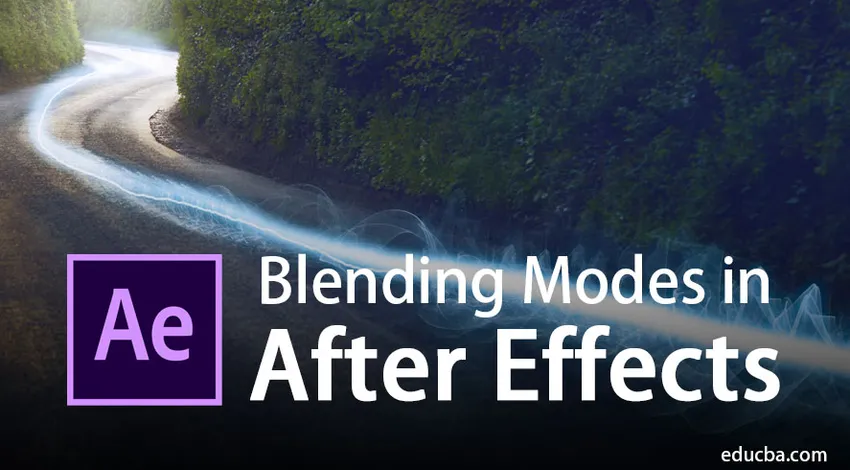
Introduzione alle modalità di fusione in After Effects?
Adobe After Effects è un programma di editing video e motion graphics solitamente utilizzato da grafici, editor di video e artisti VFX. Il programma ha una vasta collezione di strumenti e preset che rendono il programma ancora più impegnativo e utile. Gli After-Effects sono una delle applicazioni più utilizzate per l'editing post-produzione e l'aggiunta di effetti e componenti aggiuntivi. La maggior parte degli editor video utilizza Adobe Photoshop per l'editing delle immagini e quindi Adobe After Effects per le modifiche e l'editing video.
La qualità fornita da Adobe After Effects non ha eguali in nessun altro software dello stesso campo. After Effects è utilizzato principalmente per animazioni 2D e montaggio video da editori di film e studi televisivi. Lo strumento metodo di fusione in After Effects è molto utile e aiuta i progettisti in larga misura. Le modalità di fusione creano effetti sorprendenti ed effetti VFX utilizzando più livelli e funzionano in modo facile e semplice.
Importanti metodi di fusione nell'applicazione
Le modalità di fusione sono utilizzate anche come mini effetti in qualsiasi progetto. Queste modalità di fusione sono il modo più rapido per aggiungere effetti a qualsiasi livello. Questi possono essere applicati dal pannello Timeline stesso. In After Effects, esistono numerosi metodi di fusione che possono essere applicati per ottenere un risultato come desiderato.
- Schiarisci : questa modalità è utile per i fulmini dell'immagine e rimuove anche la tonalità nera dell'immagine.
- Contrasto : questa modalità utilizza più metodi di fusione e migliora la qualità dell'immagine.
- Scurisci : questa modalità è utile per scurire l'immagine e rimuove la tonalità bianca dall'immagine.
- Normale : questa modalità viene utilizzata come modalità normale senza alcun effetto.
- Colore : questa modalità si applica a Tonalità, Saturazione e Luminosità.
- Differenza : questa modalità specifica le alte luci tra i livelli.
Queste modalità di fusione possono essere applicate su qualsiasi livello per mascherare e creare un effetto sul livello consecutivo. L'applicazione dei metodi di fusione è il modo più semplice per stilizzare un livello senza approfondire il programma. Questi mini effetti possono essere facilmente applicati dalla sezione Timeline e possono anche essere modificati.
Applicazione dei metodi di fusione in After Effects
Applichiamo il metodo di fusione in modo tale da creare una maschera sul livello superiore e dare un aspetto e un atteggiamento del tutto nuovi alla scena.
1. Schermo
Questa modalità di fusione viene generalmente utilizzata per rimuovere l'oscurità dell'immagine. Questa modalità è utile quando la parte nera di qualsiasi immagine deve essere rimossa e miscelata con un'altra immagine. Ciò può essere ottenuto applicando l'effetto sul livello superiore e mantenendo lo sfondo nella parte inferiore.
Esempi di schermo
Passaggio 1: apri una nuova composizione dal pannello dei livelli.
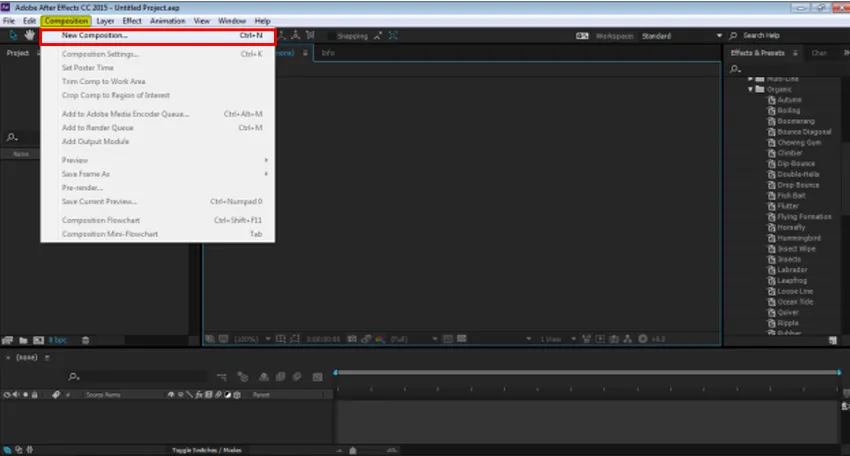
Passaggio 2: Dal menu File, vai su Importa e fai clic su FILE per importare un'immagine dal dispositivo.
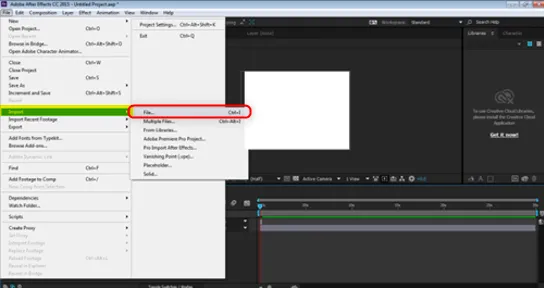
Passaggio 3: selezionare l'immagine dello sfondo come mostrato nell'immagine seguente.
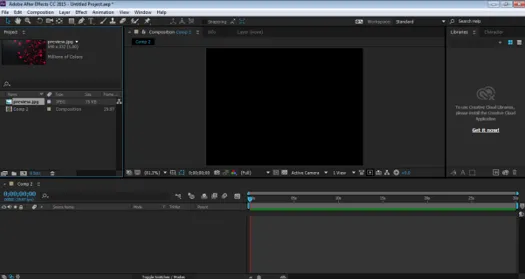
Passaggio 4: Successivamente, trascina e rilascia l'immagine nel pannello della sequenza temporale.
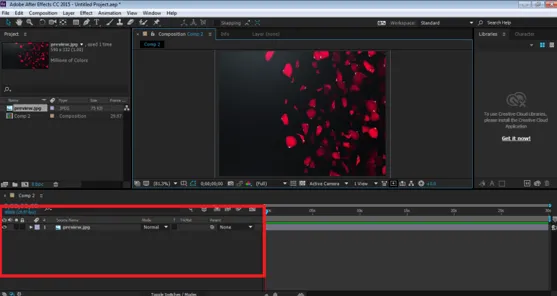
Passaggio 5: Ora, importa un altro file dal dispositivo come fatto in precedenza, come mostrato di seguito.
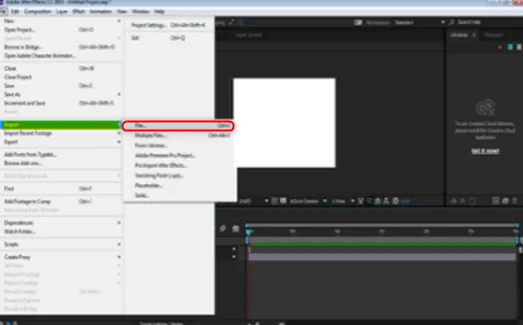
Passaggio 6: rilascia l'immagine sul pannello della sequenza temporale.
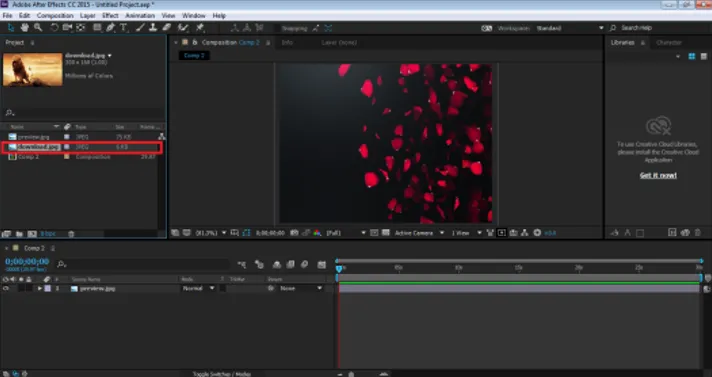
Passaggio 7: posizionare questa immagine nel pannello della timeline, sopra l'immagine di sfondo.
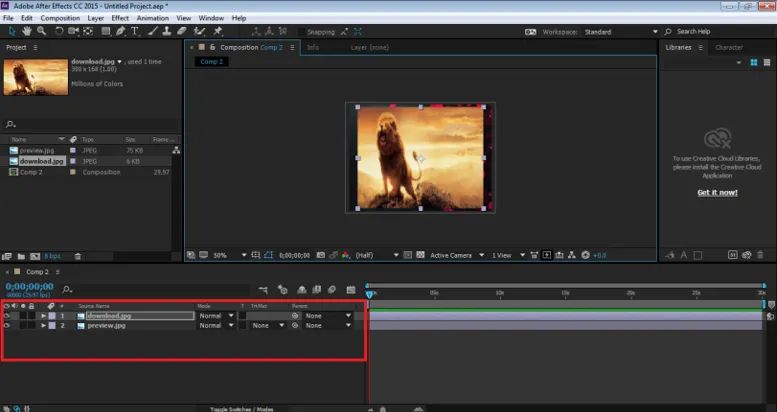
Passaggio 8: ora, utilizzando l'opzione modalità, selezionare Schermo e vedere il risultato desiderato.
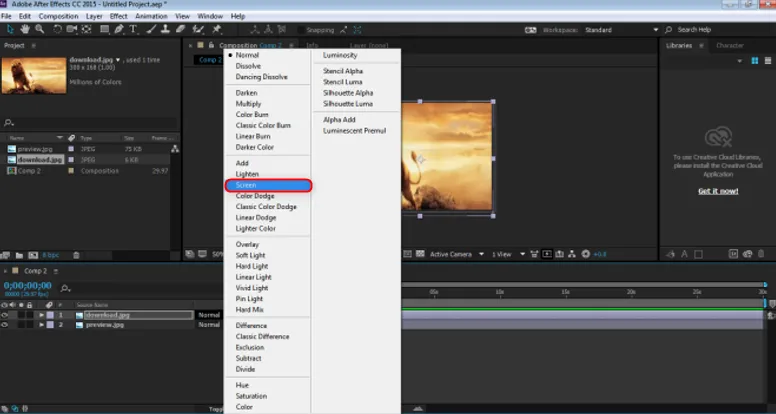
Vedrai che la parte nera dell'immagine viene rimossa usando questo metodo di fusione.
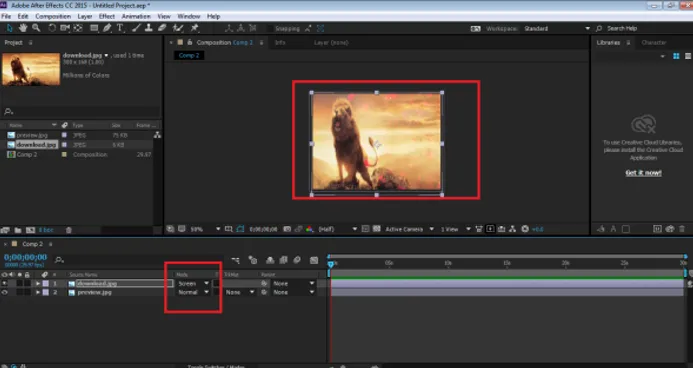
2. Moltiplicare
Questa modalità è esattamente l'opposto della modalità schermo. Questa modalità rimuove la parte bianca dell'immagine e fonde l'altra immagine di conseguenza.
Esempi di Moltiplicazione
Passaggio 1: apri una nuova composizione dal pannello dei livelli.
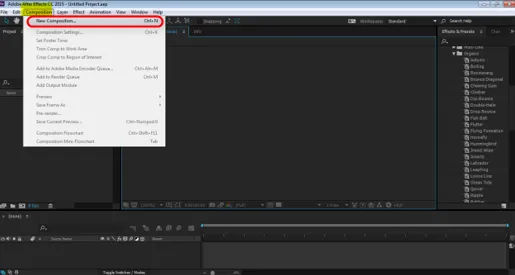
Passaggio 2: Dal menu File, vai su Importa e fai clic su FILE per importare un'immagine dal dispositivo, seleziona l'immagine dello sfondo come mostrato nell'immagine seguente.
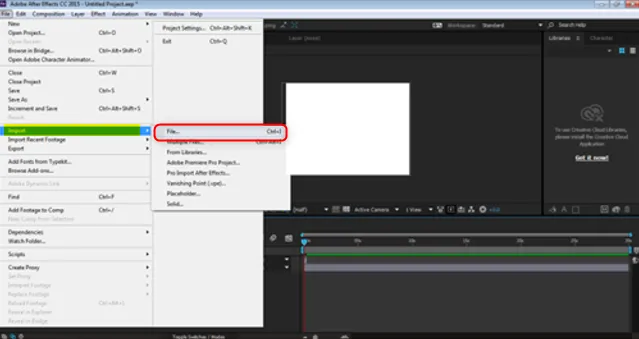
Passaggio 3: selezionare l'immagine dello sfondo come mostrato nell'immagine seguente.
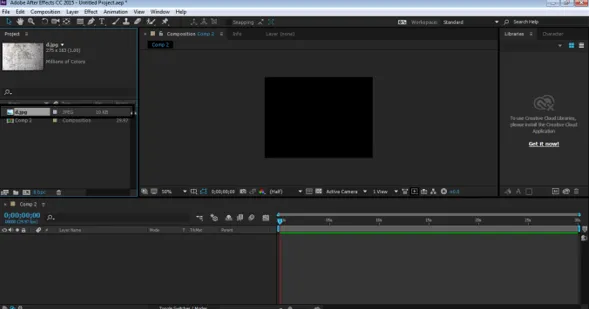
Passaggio 4: Successivamente, trascina e rilascia l'immagine nel pannello della sequenza temporale.
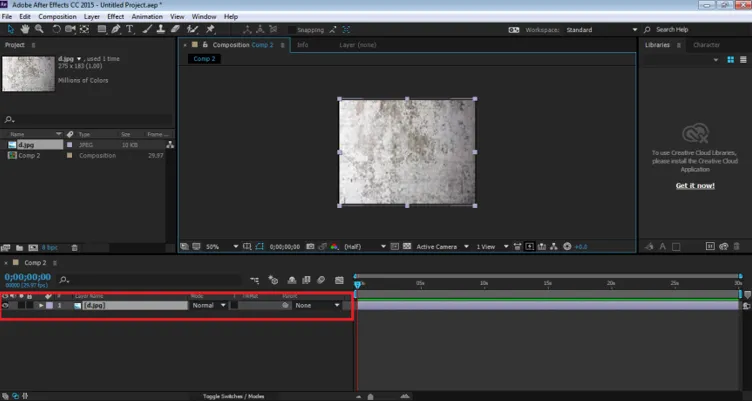
Passaggio 5: ora, importa l'immagine che deve essere modificata.
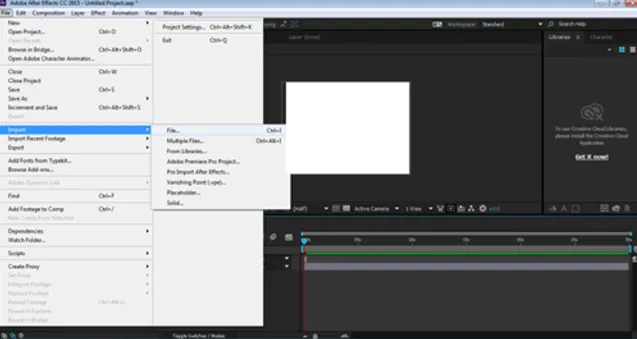
Passaggio 6: immagine importata dal dispositivo come mostrato di seguito.
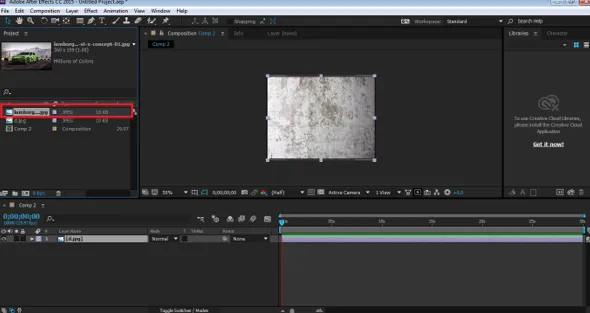
Passaggio 7: posizionare questa immagine nel pannello della timeline, sopra l'immagine di sfondo.

Passaggio 8: ora utilizziamo l'opzione mode e selezioniamo Moltiplica per vedere il risultato desiderato.
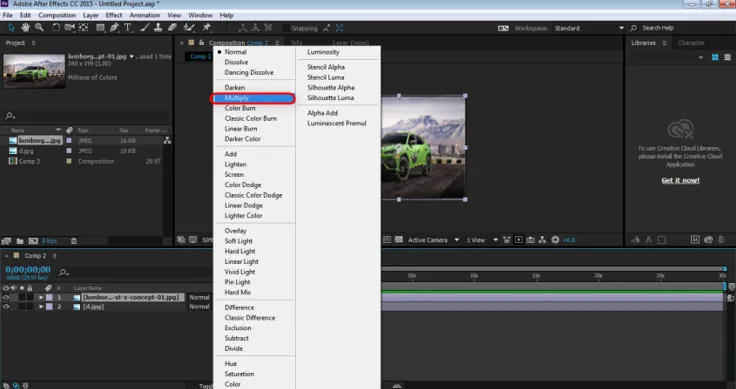
Vedrai che la parte bianca dell'immagine viene rimossa usando questo metodo di fusione. Moltiplica aiuta a creare un look vintage all'immagine.
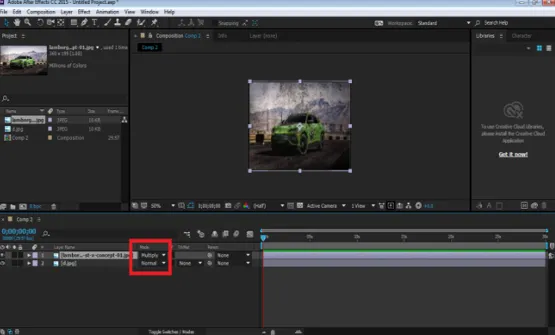
3. Colore brucia
Questa modalità aiuta a scurire l'immagine e allo stesso tempo si fonde con lo sfondo. Proprio come il nome, il risultato dà un aspetto bruciato all'immagine.
Esempi di Color Burn
Passaggio 1: apri una nuova composizione dal pannello dei livelli.
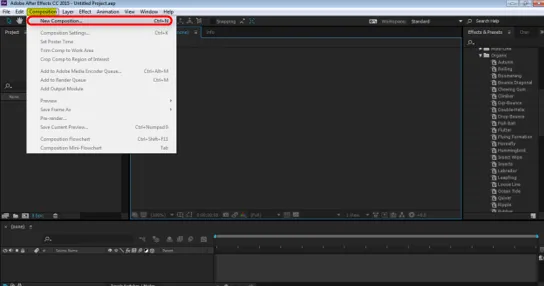
Passaggio 2: Dal menu File, vai su Importa e fai clic su FILE per importare un'immagine dal dispositivo.
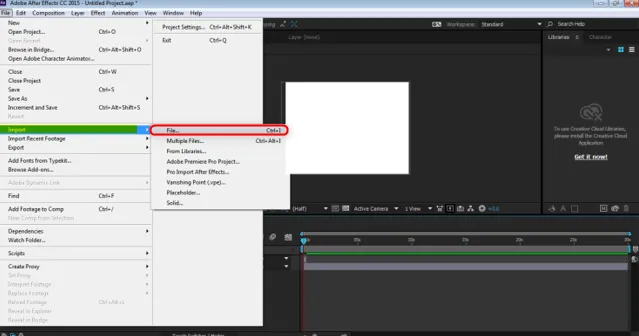
Passaggio 3: selezionare l'immagine dello sfondo come mostrato nell'immagine seguente.
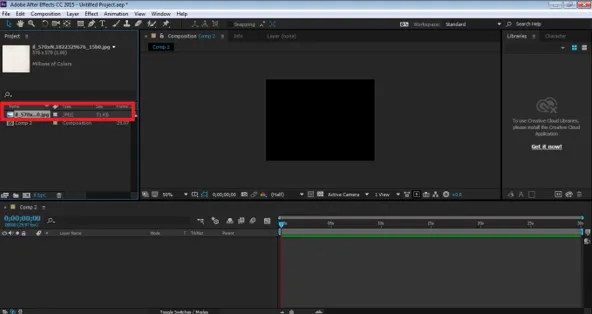
Passaggio 4: Successivamente, trascina e rilascia l'immagine nel pannello della sequenza temporale.
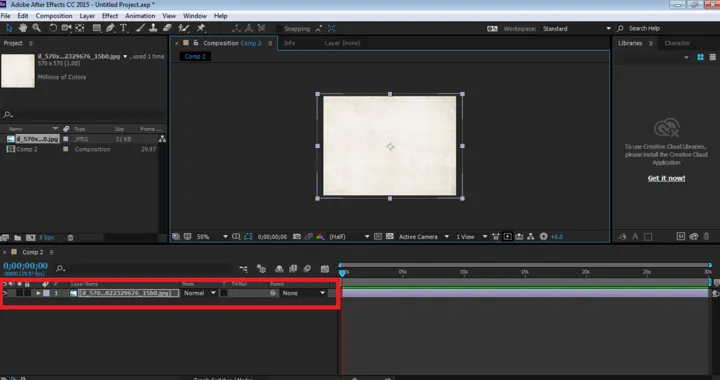
Passaggio 5: ora, importa l'immagine che deve essere modificata.
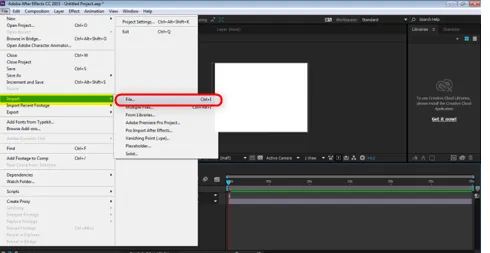
Passaggio 6: posizionare lo stesso sopra l'immagine di sfondo come mostrato di seguito.
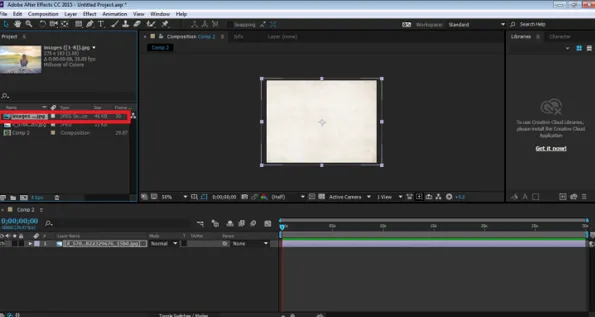
Passaggio 7: posizionare questa immagine nel pannello della timeline, sopra l'immagine di sfondo.
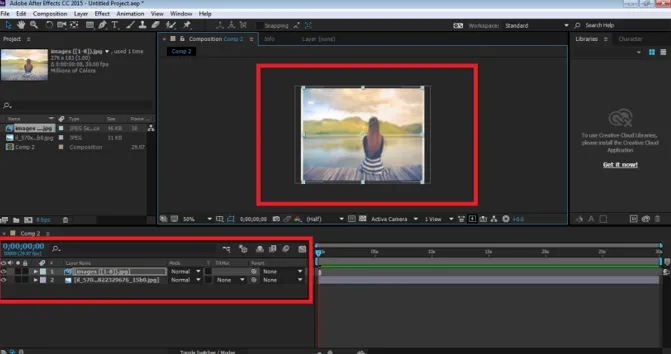
Passo 8: Ora, usando l'opzione mode, seleziona Color Burn e vedi il risultato desiderato.
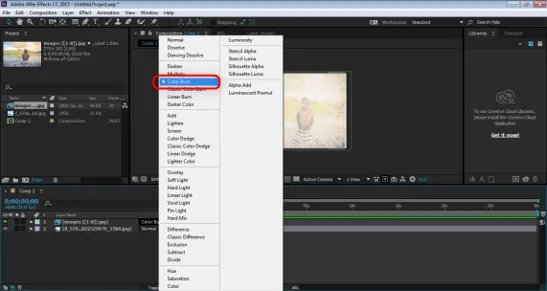
Passaggio 9: vedrai che l'immagine ha cambiato il suo aspetto e ora dà un aspetto bruciato, mentre si fonde con lo sfondo.
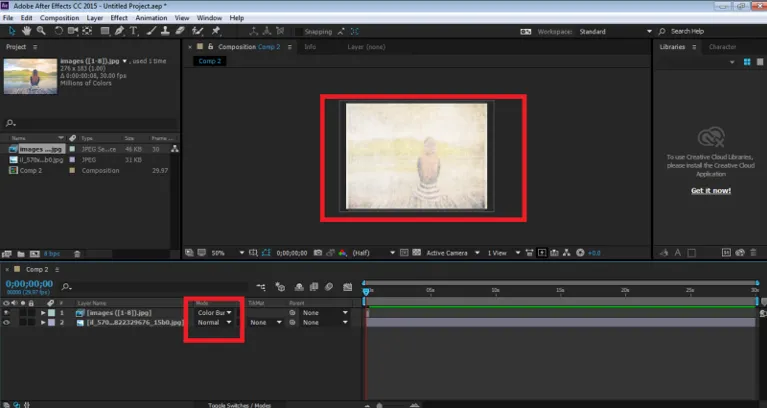
Conclusione
Questi sono alcuni esempi di metodi di fusione in Adobe After Effects. Esistono molte modalità che possono essere applicate per i risultati desiderati. Non esistono due metodi di fusione uguali; ogni modalità fornisce un output diverso e ha funzioni diverse. La parte migliore dell'uso dei metodi di fusione è che sono rapidi e rapidi da applicare e modificare. Con un solo clic possiamo cambiare l'aspetto e lo stile dell'immagine. La maggior parte dei designer utilizza solo queste modalità di fusione e modifica i propri video utilizzandoli.
Articoli consigliati
Questa è una guida alle modalità di fusione in After Effects. Qui discutiamo gli esempi di metodi di fusione in After Effects, importanti metodi di fusione nell'applicazione, funzioni e illustrazioni di vari metodi di fusione. Puoi anche consultare i nostri articoli per saperne di più-
- Tutorial su Che cos'è After Effects
- Come applicare gli effetti in Illustrator?
- Strumenti importanti da imparare in After Effects
- Guida completa allo strumento di fusione in Illustrator
- Guida alle modalità di fusione in Illustrator